Microsoft Word ist eines der beliebtesten Online-Tools zum Schreiben von Aufsätzen, Artikeln und mehr. Es funktioniert ziemlich gut mit den anderen Apps der MS Office-Suite, einschließlich PowerPoint und Excel. In manchen Fällen möchten Sie möglicherweise ein Word-Dokument in OneNote verschieben.
Verwandte Lektüre:
- So greifen Sie in OneNote auf aktuelle Notizen zu
- Warum verzögert sich OneNote beim Tippen unter Windows oder Mac? (+ So beheben Sie das Problem)
- So fügen Sie ein PDF zu Microsoft Word hinzu
- OneNote: So synchronisieren Sie dieses Notizbuch und melden sich an
- So fügen Sie eine Excel-Tabelle in ein Word-Dokument ein
Beim Verschieben von Inhalten, die Sie in Microsoft Word geschrieben haben, in OneNote haben Sie mehrere Möglichkeiten. Heute identifizieren wir die drei wichtigsten und ermitteln, ob Sie Ihre Inhalte von einem Smartphone oder Tablet zwischen den beiden Apps übertragen können.
Können Sie ein Word-Dokument in OneNote bearbeiten?
Neben der Übertragung Ihres Word-Dokuments in OneNote möchten Sie später möglicherweise noch weitere Anpassungen vornehmen. Vor diesem Hintergrund ist es eine gute Idee, die Methode zum Verschieben Ihrer Dokumente sorgfältig zu überdenken.
Sie können in OneNote keine weiteren Änderungen vornehmen, wenn Sie Ihr Word-Dokument als Ausdruck oder Anhang in OneNote einfügen. Dies können Sie nur erreichen, indem Sie die benötigten Inhalte in Word anpassen, bevor Sie den Inhalt kopieren und einfügen – oder ihn erneut speichern. Das ist ziemlich zeitaufwändig, daher ist das Kopieren und Einfügen in OneNote – und die anschließende Bearbeitung von dort aus – die bessere Wahl.
So verschieben Sie ein Word-Dokument in OneNote: Ihre Optionen
Nachdem wir uns nun mit den Grundlagen befasst haben, schauen wir uns Ihre verschiedenen Optionen zum Verschieben eines Word-Dokuments in OneNote an. In den folgenden Abschnitten werden wir drei Möglichkeiten behandeln.
Einfügen Ihrer Datei als Anhang
Eine Möglichkeit, Ihr Word-Dokument in OneNote zu verschieben, besteht darin, das Word-Dokument zunächst als PDF zu speichern und es dann als Anhang einzufügen. Gehen Sie zuallererst zu Datei > Speichern unter und wählen Sie PDF aus dem Dropdown-Menü in Word.
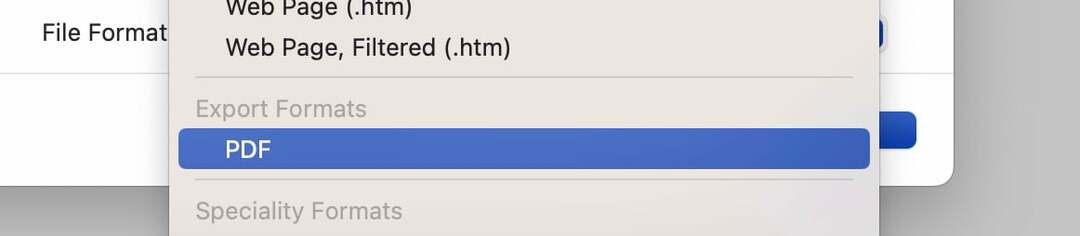
Befolgen Sie nach Abschluss dieser Schritte die unten aufgeführten Anweisungen:
- Öffnen Sie die OneNote-App.
- Klick auf das Einfügen Tab und wählen Sie aus Datei.
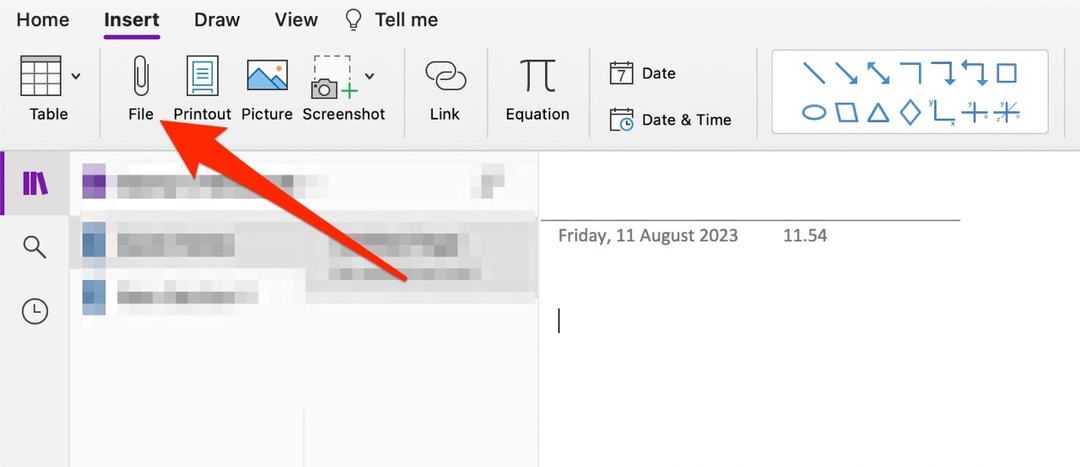
- Wählen Sie die PDF-Version Ihres Word-Dokuments, wenn das folgende Fenster erscheint.
Sie können das Dokument auch im .docx-Format einfügen. Wenn Sie dies tun, wird ein neues Fenster angezeigt, in dem Sie gefragt werden, wie es in Ihrer OneNote-App angezeigt werden soll. Wenn du wählst Als Anhang einfügen, ein Link zum Word-Dokument wird in Ihre Notiz eingefügt.
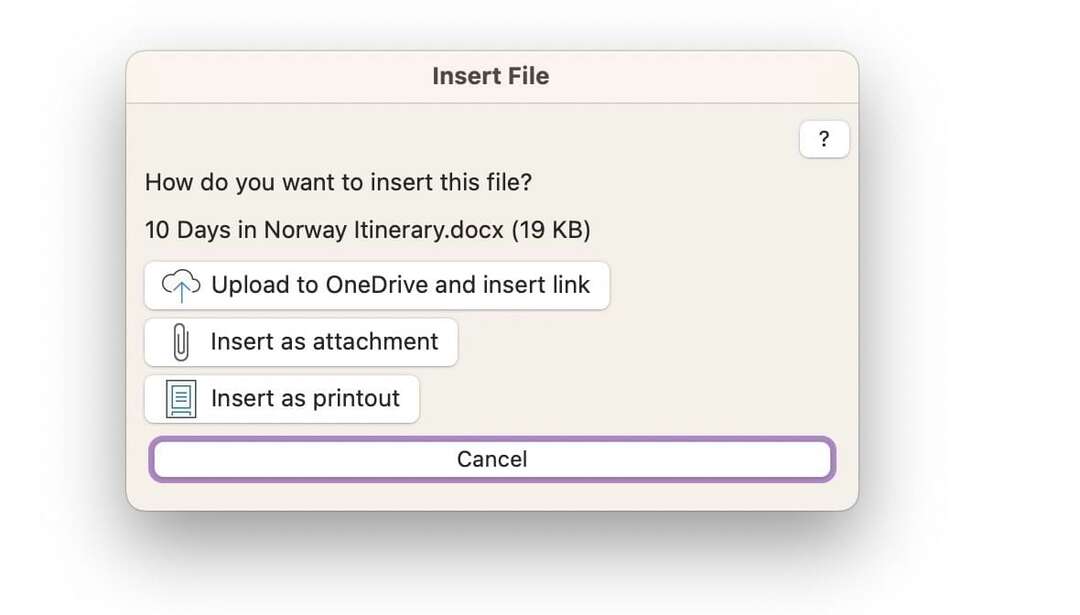
Bedenken Sie hierbei, dass Sie eine schreibgeschützte Version Ihres Dokuments sehen, wenn Sie auf diesen Link klicken. Es wird ungefähr so aussehen, wie Sie es unten sehen. 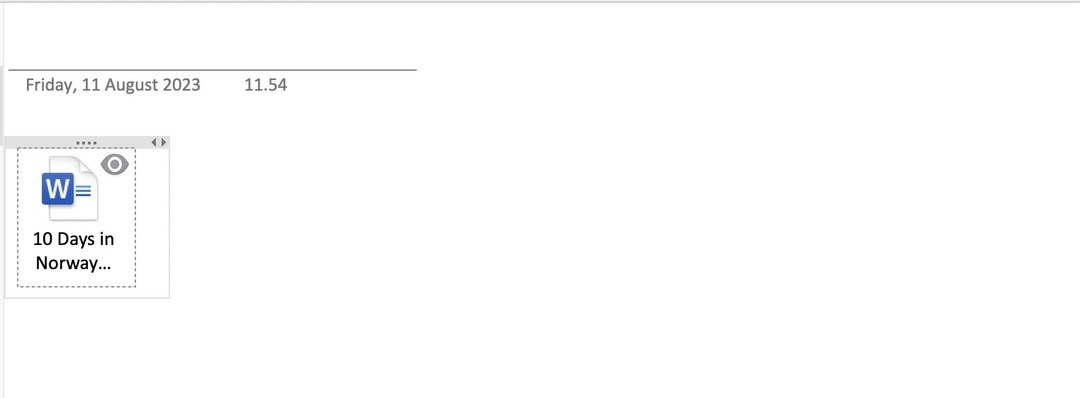
Kopieren und Einfügen Ihres Word-Inhalts
Eine andere Möglichkeit, Ihre Inhalte von Microsoft Word nach OneNote zu übertragen, besteht darin, das, was Sie in Word geschrieben haben, zu kopieren und einzufügen.
Markieren Sie dazu den Text in Microsoft Word. Wenn Sie einen Windows-Computer haben, wählen Sie Strg + C; Mac-Benutzer können das verwenden Befehl + C stattdessen.
Fügen Sie Ihre Inhalte in OneNote ein, indem Sie zu dieser App gehen, auf die Notiz klicken, in der Sie den Inhalt veröffentlichen möchten, und auf tippen Strg + V oder Befehl + V (Abhängig von Ihrem Gerät).
Einfügen Ihrer Datei als Ausdruck
Wenn Sie Ihr Word-Dokument einfügen und sehen möchten, was Sie geschrieben haben, können Sie Ihre Datei als Ausdruck einfügen. Wie das geht, haben wir bereits kurz angesprochen, aber Sie können auch eine bequemere Option verwenden, wenn Sie möchten. Nachfolgend finden Sie die Anweisungen, die Sie dafür benötigen:
- Gehe zu Einfügen > Ausdruck in OneNote.

- Wählen Sie das Word-Dokument aus, das Sie einfügen möchten.
- Nachdem Sie oben ausgewählt haben, konvertiert OneNote Ihr Word-Dokument in ein PDF. Warten Sie, bis dies geschieht.
OneNote macht Ihr Dokument im PDF-Format sichtbar, nachdem die erforderliche Konvertierung durchgeführt wurde.
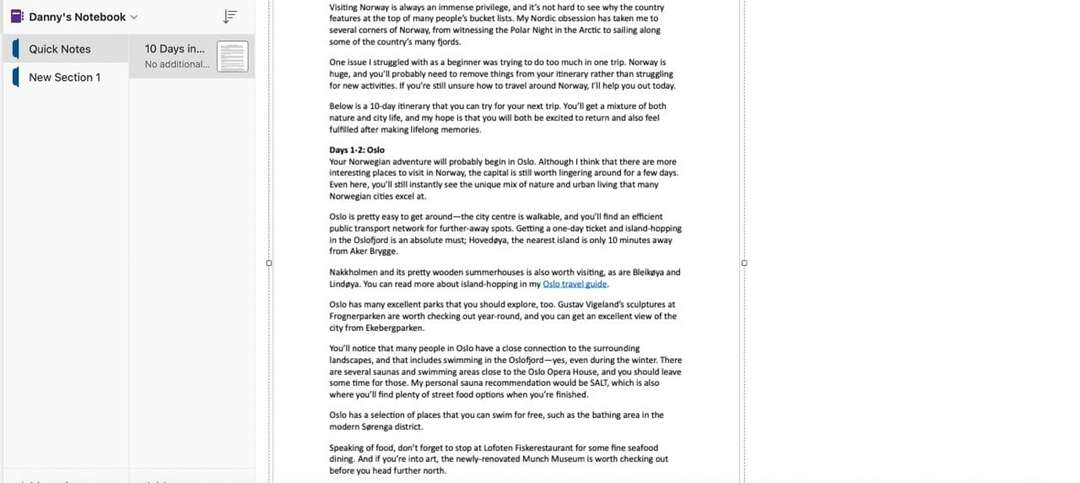
Können Sie ein Word-Dokument von Ihrem Mobilgerät in OneNote verschieben?
Wenn man bedenkt, wie beschäftigt viele Menschen heutzutage sind, könnte es sinnvoll sein, OneNote und Microsoft Word auch unterwegs gemeinsam zu nutzen. Wenn Sie diese Apps auf einem Smartphone oder Tablet verwenden, ist das Kopieren und Einfügen des Geschriebenen die einfachste Möglichkeit, Ihr Word-Dokument zu verschieben.
Sie könnten auch einen Screenshot Ihres Word-Dokuments erstellen und diesen in OneNote einfügen, aber das ist weniger praktisch.
Nutzen Sie diese Tipps, damit Word und OneNote effizienter zusammenarbeiten
Sie haben viele Möglichkeiten, ein Word-Dokument in OneNote zu verschieben. Einige sind praktischer als andere, und Ihre Wahl hängt weitgehend von Ihren Zielen ab. Wenn Sie etwas leicht lesbares haben möchten, ist die Option zum Ausdrucken viel besser geeignet.
Das Verschieben von Word-Inhalten nach OneNote ist schwieriger, wenn Sie ein mobiles Gerät verwenden, aber Sie können das Geschriebene jederzeit kopieren und einfügen.